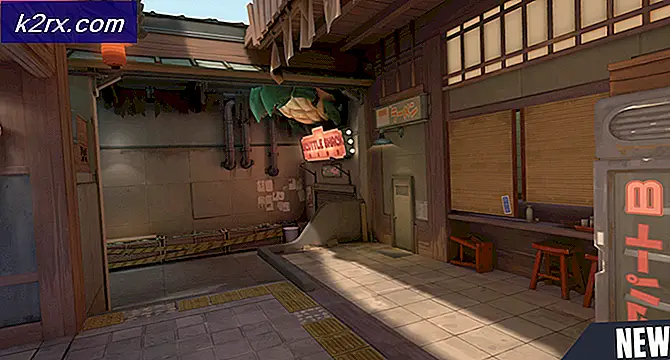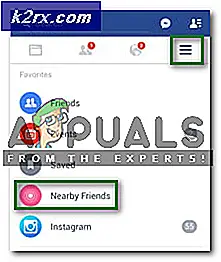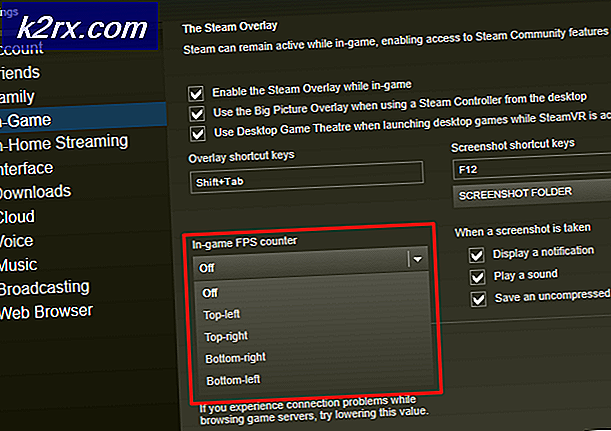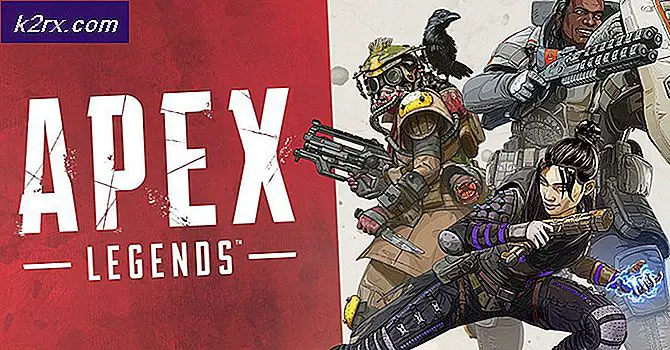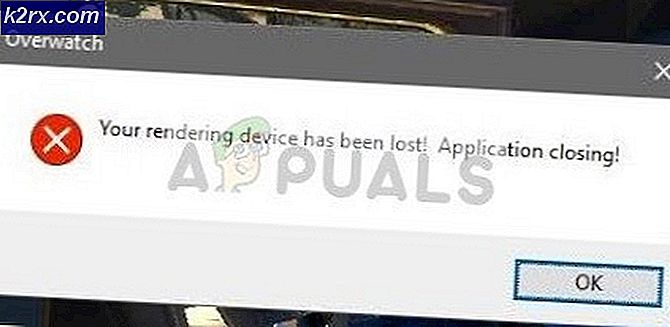Vssvc.exe là gì và tại sao nó chạy?
Trong Windows, nếu bạn kiểm tra trình quản lý tác vụ ở các khoảng thời gian khác nhau, bạn có thể nhận thấy một quá trình vssvc.exe đang chạy với một số tiền hợp lý của CPU hoặc sử dụng đĩa cứng. Bằng cách di chuyển con trỏ chuột qua quá trình, nó sẽ hiển thị Windows Volume Shadow Copy Service .
Quá trình này không phải lúc nào cũng chạy và được kích hoạt bởi các sự kiện được xác định trước để tạo bản sao ổ đĩa cứng của bạn tùy thuộc vào số lượng đĩa được cắm vào máy tính của bạn. Theo Microsoft:
VSS là một tập hợp các giao diện COM thực hiện một khuôn khổ để cho phép sao lưu khối lượng được thực hiện trong khi các ứng dụng trên hệ thống tiếp tục ghi trên ổ đĩa.
Nói một cách đơn giản, dịch vụ này liên tục giữ sao lưu dữ liệu của bạn ngay cả khi bạn đang sử dụng ổ cứng.
Sự khác biệt giữa sao lưu đĩa cứng và hình ảnh đĩa cứng là gì?
Hầu hết các bạn đọc bài viết này có thể có ý tưởng rất hay về bản sao lưu là gì. Chúng tôi thường xuyên sao lưu dữ liệu của chúng tôi (tệp, ảnh, video, tài liệu, v.v.) bằng cách sử dụng các tiện ích khác nhau với mục đích tạo và lưu giữ các bản sao và tệp tin quan trọng mới nhất có thể. Sao lưu đĩa cứng được liên kết trực tiếp với việc sao lưu tệp và dữ liệu có trên máy tính của bạn.
Mặt khác, chúng tôi tạo ra một hình ảnh của ổ đĩa hệ thống của bạn (hoặc một đĩa cứng khác) để chúng ta có thể sử dụng nó trong một sự kiện của một hệ điều hành bị hỏng. Nhưng tại sao dịch vụ này lại được triển khai? Hãy suy nghĩ về một kịch bản mà hệ điều hành của bạn bị hỏng và cùng với nó, bạn phải cấu hình và cài đặt tất cả các ứng dụng khác mà bạn đang sử dụng trên máy tính của bạn. Nó sẽ mất vài ngày và thậm chí vài tuần để bạn có thể đưa máy tính của bạn trở lại trạng thái khi nó bị hỏng.
Hơn nữa, bạn thậm chí sẽ có một vấn đề với nhập tất cả các phím giấy phép và rắc rối của tải về tất cả các phần mềm trên một lần nữa. Bây giờ nếu bạn có một hình ảnh của ổ đĩa cứng của bạn, bạn sẽ chỉ khởi động bằng cách sử dụng hình ảnh và khôi phục lại ổ đĩa hệ thống trở lại trạng thái khi nó được chụp ảnh lần cuối. Vì vậy, hình ảnh đĩa là nhiều hơn về sao lưu các tập tin hệ thống hơn là dữ liệu người dùng.
Để tóm tắt, nếu bạn sao lưu dữ liệu của mình, bạn sẽ tạo một hình ảnh của chúng (hình ảnh, video, tài liệu, v.v.). Khi bạn khôi phục dữ liệu của mình, điều đó có nghĩa là bạn sẽ truy xuất tất cả các mục đã được lưu trong dữ liệu đã sao lưu. Nếu bạn tạo một hình ảnh của hệ thống, bạn sẽ lưu trữ tất cả cấu hình người dùng, chương trình đã cài đặt, giá trị đăng ký, v.v. Khi bạn khôi phục lại hình ảnh, điều đó có nghĩa là bạn sẽ truy xuất trạng thái cuối cùng của hệ thống khi hình ảnh được tạo.
Mẹo CHUYÊN NGHIỆP: Nếu vấn đề xảy ra với máy tính của bạn hoặc máy tính xách tay / máy tính xách tay, bạn nên thử sử dụng phần mềm Reimage Plus có thể quét các kho lưu trữ và thay thế các tệp bị hỏng và bị thiếu. Điều này làm việc trong hầu hết các trường hợp, nơi vấn đề được bắt nguồn do một tham nhũng hệ thống. Bạn có thể tải xuống Reimage Plus bằng cách nhấp vào đâyCơ chế Volume Shadow Copy trong Windows là gì?
Khi bạn mở thuộc tính của một thư mục, bạn có thể thấy một tab Phiên bản trước. Bạn có thể đã sử dụng tùy chọn này trong quá khứ để khôi phục cài đặt thư mục hoặc thậm chí khôi phục nội dung có trong đó. Tương tự, bạn có thể đã nghe nói về Khôi phục Hệ thống được sử dụng để khôi phục máy tính của bạn về trạng thái trước đó. Tất nhiên, một số cài đặt sẽ bị mất được thực hiện sau khi bạn thực hiện một điểm khôi phục gần đây trên máy tính của mình.
Dịch vụ VSS cũng được các chương trình của bên thứ ba sử dụng. Ngày của riêng mình, dịch vụ VSS chỉ bắt đầu bằng một số trình kích hoạt được xác định trước để tạo ra một hình ảnh của ổ đĩa hệ thống và các ổ đĩa khác hiện diện trên hệ thống của bạn. Nếu tất cả các ổ đĩa của bạn có cùng kiểu NTFS, dịch vụ sẽ có một ảnh chụp nhanh. Nếu chúng thuộc các kiểu hoặc kiểu khác nhau, một số ảnh chụp nhanh khác nhau sẽ được chụp. Chúng được lưu trữ ở một vị trí được bảo vệ trên hệ thống của bạn với một tệp tiêu đề bao gồm dấu thời gian và ID duy nhất được gán cho nó.
VSS tạo Snapshot như thế nào?
Có ba chức năng quan trọng mà VSS sử dụng để tạo một ảnh chụp nhanh.
Đóng băng: Trong giây lát, Ổ đĩa cứng đang được sao lưu sẽ chuyển sang trạng thái chỉ đọc. Điều này được thực hiện để không có gì có thể được viết trong khi sao lưu đang trong quá trình.
Snap: Ổ đĩa được chụp ảnh với các tham số cần thiết để tái tạo lại snap trong tương lai.
Hủy cố định: Ổ đĩa cứng được phát hành để dữ liệu có thể được ghi vào đó một lần nữa. Nhưng kể từ khi VSS nói rằng bạn có thể tiếp tục sử dụng ổ đĩa cứng trong khi sao lưu đang được sản xuất, dữ liệu có thể được lưu trữ trong một số bộ đệm cho đến khi ổ đĩa đã sẵn sàng để được viết lại.
Toàn bộ quá trình rất nhanh và chỉ mất một phút theo Microsoft.
Các tính năng chính của VSS là gì?
Volume Shadow Copy Service trong Windows có hai tính năng chính:
- Nó hoạt động song song với các ứng dụng hiện có và không can thiệp vào chúng khi nó tạo ra một ảnh sao lưu.
- Nó cung cấp một API (Giao diện lập trình ứng dụng) cho các chương trình của bên thứ ba để tạo ra một hình ảnh và khôi phục một khối lượng, nếu cần, từ các bức ảnh chụp được lưu trong quá khứ gần.
Điều này ngụ ý rằng nhiều chương trình của bên thứ ba sử dụng dịch vụ này để hình ảnh ổ đĩa cứng và dễ dàng sử dụng nó trong hoạt động của họ.
Bản án: Bạn có nên tắt VSS không?
Câu trả lời là không . Theo báo cáo chính thức và theo dõi thời gian thực, có vẻ như VSS không tiêu thụ nhiều CPU và thực sự có lợi cho người dùng cuối. Nó sao lưu ổ đĩa hệ thống của bạn và là một sự trợ giúp nếu có trục trặc với PC của bạn. Vô hiệu hóa VSS cũng có nghĩa là bạn sẽ loại bỏ một số ứng dụng của chức năng để khôi phục dữ liệu của họ từ một điểm khôi phục trước đó nếu có điều gì đó bất ngờ xảy ra.
Mẹo CHUYÊN NGHIỆP: Nếu vấn đề xảy ra với máy tính của bạn hoặc máy tính xách tay / máy tính xách tay, bạn nên thử sử dụng phần mềm Reimage Plus có thể quét các kho lưu trữ và thay thế các tệp bị hỏng và bị thiếu. Điều này làm việc trong hầu hết các trường hợp, nơi vấn đề được bắt nguồn do một tham nhũng hệ thống. Bạn có thể tải xuống Reimage Plus bằng cách nhấp vào đây